
آیا می دانید تصاویر، بزرگترین سهم را در حجم نهایی صفحات وب شما دارند؟ به همین دلیل، بهینه سازی و کاهش حجم تصاویر در وردپرس، گامی حیاتی برای بهبود سرعت و عملکرد وبسایت شما محسوب می شود. از میان افزونه های رایگان موجود، EWWW Image Optimizer به عنوان یک راه حل قدرتمند و محبوب، توجه بسیاری از مدیران وبسایت ها را به خود جلب کرده است.
چرا کاهش حجم تصاویر در وردپرس مهم است؟
اگر با مفاهیم اولیه فرمت های تصویری آشنا باشید، احتمالاً با اصطلاح lossless برخورد کرده اید. افزونه EWWW Image Optimizer با استفاده از همین تکنیک ها، به کاهش حجم تصاویر در وردپرس می پردازد. این افزونه با بهره گیری از ابزارهای TinyJPG و TinyPNG برای بهینه سازی فرمت های JPG و PNG و همچنین استفاده از کلاس قدرتمند wp_image_editor، امکان اسکن و بهینه سازی تصاویر در تمام پوشه های وردپرس را فراهم می سازد.
آشنایی با افزونه EWWW Image Optimizer
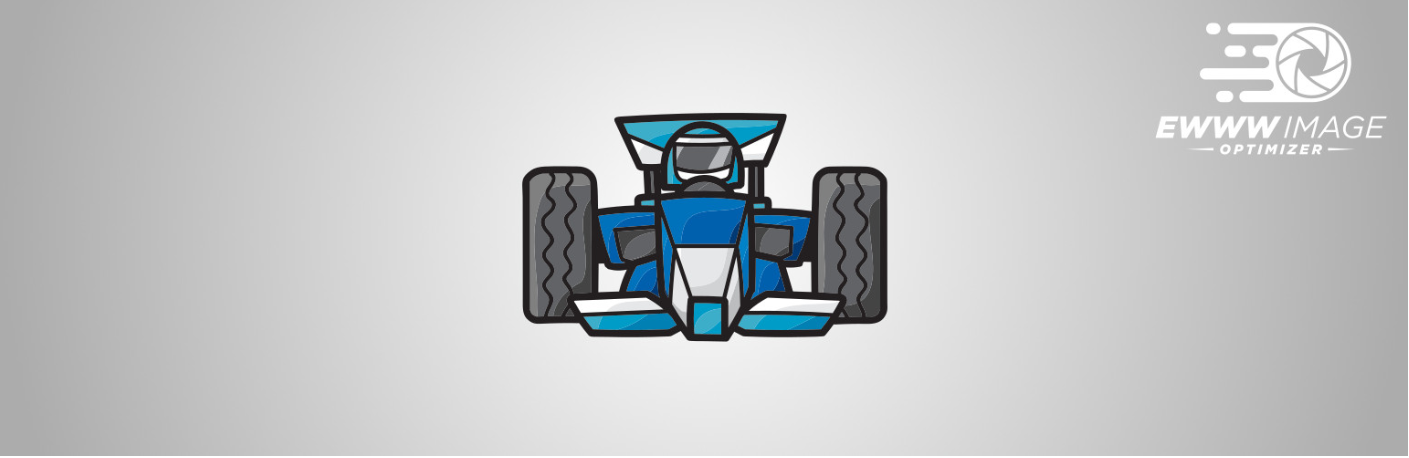
- ابتدا، افزونه را از بخش افزونه ها > افزودن نصب و فعال کنید.
- نکته مهم: این افزونه برای عملکرد صحیح به تابع
execدر سرور شما نیاز دارد. در صورت غیرفعال بودن این تابع، با پشتیبانی هاست خود تماس بگیرید و درخواست فعال سازی آن را مطرح کنید. - پس از نصب، تنظیمات افزونه را می توانید در قسمت تنظیمات > EWWW Image Optimizer مشاهده کنید.
این افزونه دارای 4 تب مختلف است. تب اول مربوط به نسخه پریمیوم است که فرآیند بهینه سازی را بر روی سرورهای اختصاصی انجام می دهد. اما مهمترین بخش، تب Basic Settings یا تنظیمات پایه است که در ادامه به بررسی آن می پردازیم:
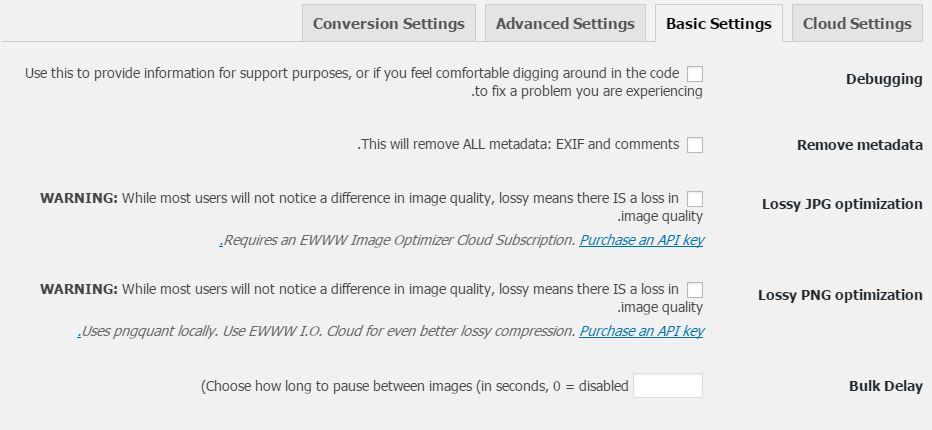
Debugging (اشکال زدایی): با فعال کردن این گزینه، در صورت بروز هرگونه خطا، پیام های راهنما و اطلاعات لازم برای رفع مشکل نمایش داده می شود.
Remove metadata (حذف ابرداده ها): تصاویر معمولاً حاوی اطلاعاتی مانند زمان ثبت، مدل دوربین و اطلاعات مکانی هستند. با فعال کردن این گزینه، این اطلاعات اضافی از تصاویر حذف می شوند.
Lossy JPG optimization و Lossy PNG optimization: این دو گزینه، قلب تپنده فرآیند کاهش حجم تصاویر هستند. با فعال کردن این گزینه ها، افزونه فرآیند فشرده سازی تصاویر را انجام می دهد.
اخطار: به یاد داشته باشید که این فرآیند ممکن است کمی از کیفیت تصاویر بکاهد. توصیه می شود قبل از فعال سازی این گزینه ها، در یک محیط آزمایشی، نتایج را بررسی کنید.
Bulk Delay (تاخیر در بهینه سازی دسته ای): این گزینه به شما کمک می کند تا فشار وارده بر روی سرور خود را کاهش دهید. با تنظیم یک مقدار (بر حسب ثانیه)، افزونه پس از بهینه سازی هر تصویر، به میزان تعیین شده صبر می کند و سپس به سراغ تصویر بعدی می رود.
پس از ذخیره تنظیمات، تصاویر جدید به طور خودکار بهینه می شوند و شما می توانید تصاویر قدیمی را نیز با یک کلیک، بهینه سازی کنید. در بخش رسانه ها، دو گزینه جدید اضافه می شود:
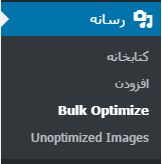
Bulk Optimize (بهینه سازی دسته ای): این گزینه به شما امکان می دهد تا تمام تصاویر موجود در وبسایت خود را به صورت یکجا بهینه سازی کنید. برای شروع، کافی است بر روی دکمه start optimizing کلیک کنید.
Unoptimized Images (تصاویر بهینه نشده): در این بخش، می توانید تصاویری که هنوز بهینه سازی نشده اند را مشاهده کنید.
اگر به دنبال کنترل بیشتر بر روی فرآیند بهینه سازی و محدود کردن تغییرات هستید، می توانید به بخش Advanced Settings (تنظیمات پیشرفته) مراجعه کنید.

در این بخش، می توانید تنظیمات مختلفی را اعمال کنید. به عنوان مثال، با غیرفعال کردن گزینه Automatic Optimization (بهینه سازی خودکار)، می توانید فرآیند بهینه سازی را به صورت دستی و با استفاده از گزینه Bulk Optimize در بخش رسانه ها، برای تصاویر انتخابی خود انجام دهید.
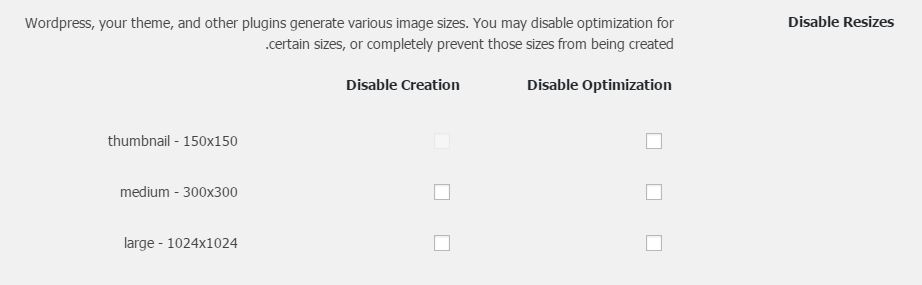
یک قابلیت مفید دیگر، Disable Resizes (غیرفعال کردن تغییر اندازه ها) است. وردپرس به طور پیش فرض، از هر تصویر، چندین اندازه مختلف ایجاد می کند. با استفاده از این بخش، می توانید از ایجاد اندازه های اضافی جلوگیری کنید. همچنین، با استفاده از Disable Optimization، می توانید افزونه را از بهینه سازی اندازه های خاص تصاویر، منع کنید.
بخش نهایی، Conversion Settings (تنظیمات تبدیل فرمت) نام دارد که امکان تبدیل فرمت های مختلف تصاویر را فراهم می کند. توصیه می شود از این بخش استفاده نکنید. زیرا تبدیل فرمت jpg به png اغلب بی فایده است و تبدیل png به jpg می تواند منجر به افت کیفیت و از بین رفتن شفافیت تصاویر شود.
تاثیرات بهینه سازی تصاویر با EWWW Image Optimizer
بهینه سازی تصاویر، مزایای متعددی را برای وبسایت شما به همراه دارد، از جمله:
- کاهش مصرف پهنای باند سرور
- افزایش سرعت بارگذاری صفحات
- بهبود غیرمستقیم سئو
- کاهش حجم پشتیبان گیری (Backup)
با اعمال تنظیمات صحیح و استفاده از EWWW Image Optimizer، می توانید از بهینه سازی خودکار تصاویر در وبسایت خود بهره مند شوید و شاهد افزایش سرعت چشمگیر در وبسایت خود باشید.











ارسال پاسخ